W tym przewodniku pokażę, jak zainstalować FreeFlix HQ na FireStick. Przeprowadzę Cię przez proces instalacji krok po kroku i pomogę załadować aplikację na Fire TV lub Fire Stick.
FreeFlix HQ to bezpłatna aplikacja do strumieniowego przesyłania treści, która umożliwia oglądanie filmów, programów telewizyjnych, anime, telewizji na żywo i nie tylko. Aplikacja posiada imponującą bibliotekę tytułów, w tym nowe i stare. Znajdziesz tu nawet najnowsze filmy i niedawno wyemitowane odcinki popularnych programów telewizyjnych.
To, co najbardziej podoba mi się w FreeFlix HQ, to jego prosty interfejs. Układ aplikacji został zaprojektowany tak, aby idealnie pasował do dużego ekranu, takiego jak telewizor, dzięki czemu jest idealną aplikacją dla FireStick lub Android TV. Jest w stu procentach przyjazny dla pilota, dzięki czemu nigdy nie będziesz mieć trudności z interakcją z aplikacją za pomocą pilota FireStick lub innego urządzenia wejściowego.
Czytać: Jak zainstalować VPN na Amazon FireStick
Jak zainstalować FreeFlix HQ na Fire TV / Stick
Aktualizacja: FreeFlix HQ nie jest już niezawodną opcją przesyłania strumieniowego. Możesz przeglądać inne aplikacje z naszej listy najlepszych aplikacji dla FireStick
Dowiedzmy się teraz, jak zdobyć FreeFlix HQ na FireStick, abyś mógł bez opóźnień zacząć oglądać swoje ulubione treści! Cały proces instalacji nie powinien zająć więcej niż 5 minut.
Przygotuj FireStick do instalacji aplikacji innej firmy
Pierwszą rzeczą, którą chcesz zrobić, jest włączenie FireStick do instalowania aplikacji innych firm, takich jak FreeFlix HQ. Oto, co musisz zrobić:
Krok 1: Przejdź do ekranu głównego Fire TV Stick. Użyj pilota i wybierz opcję „Ustawienia” u góry
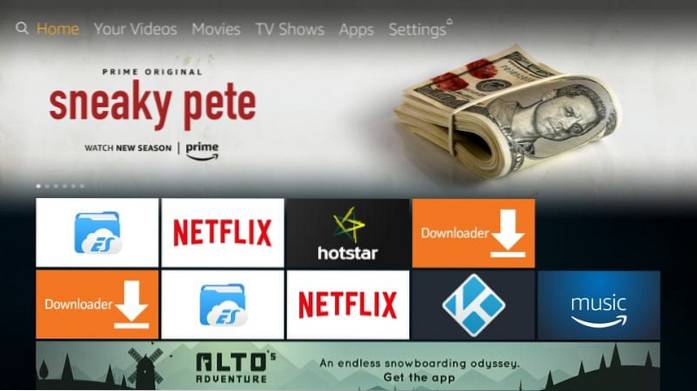
Krok 2: Teraz idź dalej i wybierz „Urządzenie” w menu Ustawienia
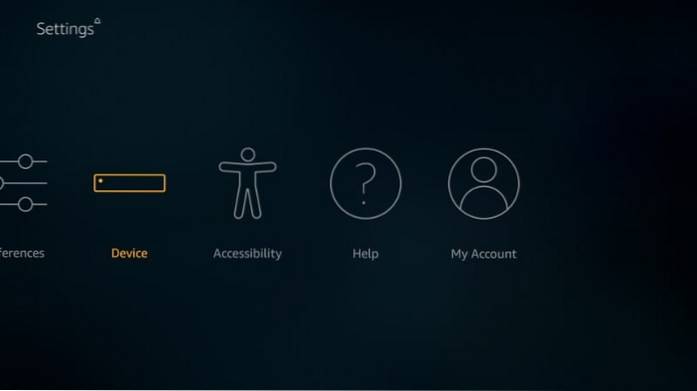
Krok 3: Kliknij „Opcje programisty” w następnym oknie
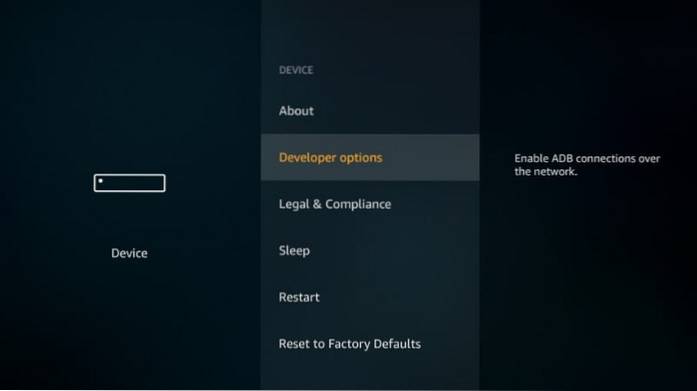
Krok 4: Jeśli „Aplikacje z nieznanych źródeł” jest WYŁĄCZONE, kliknij je, aby je WŁĄCZYĆ
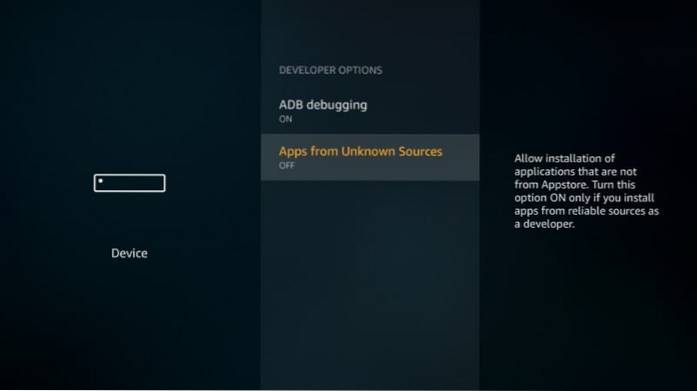
Krok 5: Gdy zobaczysz następujący monit / ostrzeżenie, idź dalej i kliknij „Włącz”. FreeFlixHQ jest bezpieczny i nie zaszkodzi Twojemu urządzeniu FireStick
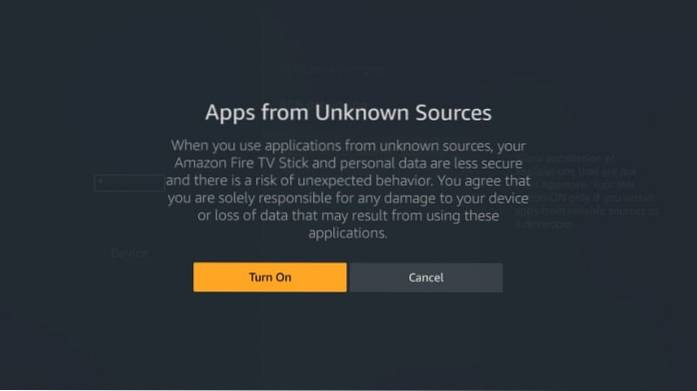
Kroki, aby zainstalować FreeFlix HQ na FireStick
Teraz zamierzamy pobrać i zainstalować aplikację FreeFlix HQ na FireStick za pomocą aplikacji Downloader. Downloader to najpopularniejsza aplikacja do ładowania plików APK innych firm w FireStick.
Śmiało i zainstaluj aplikację, klikając powyższy link, jeśli jeszcze tego nie zrobiłeś. Jeśli nie możesz znaleźć aplikacji Downloader w sklepie z aplikacjami, może być konieczna zmiana regionu w ustawieniach konta Amazon.
Po zainstalowaniu Downloadera uruchom go i wykonaj poniższe czynności:
Krok 1: Na ekranie głównym programu Downloader kliknij „Ustawienia” na lewym pasku bocznym i wybierz „Włącz JavaScript”
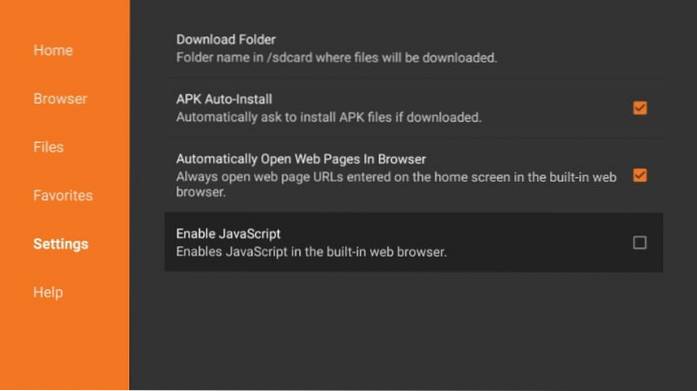
Krok 2: Kliknij „Włącz JavaScript”, a zobaczysz następujący komunikat ostrzegawczy.
Więc kliknij `` Tak '', aby kontynuować (możesz go wyłączyć po pobraniu APK i włączyć później, gdy będzie to wymagane)
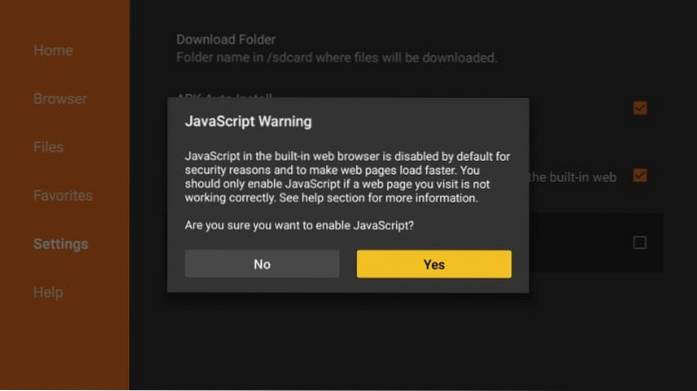
Krok 3: Teraz idź dalej i kliknij Dom opcja w lewym górnym rogu. Użyj pilota i skieruj kursor na pole adresu URL po prawej stronie i kliknij w nim.
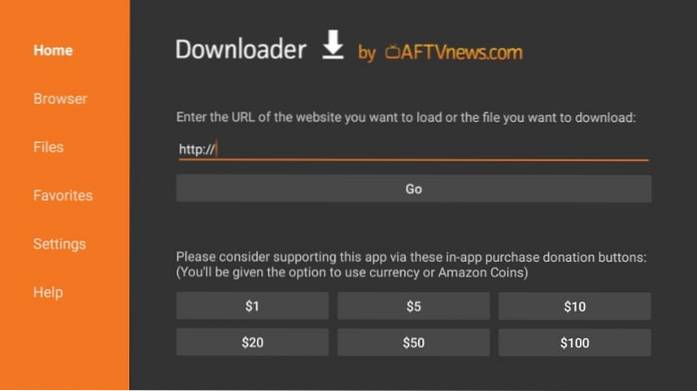
Krok 4: Gdy pojawi się klawiatura ekranowa, wpisz https: //www.Nasza witryna / ffhq
Naciśnij przycisk `` Go '' po zakończeniu (możesz również nacisnąć przycisk Play na pilocie)
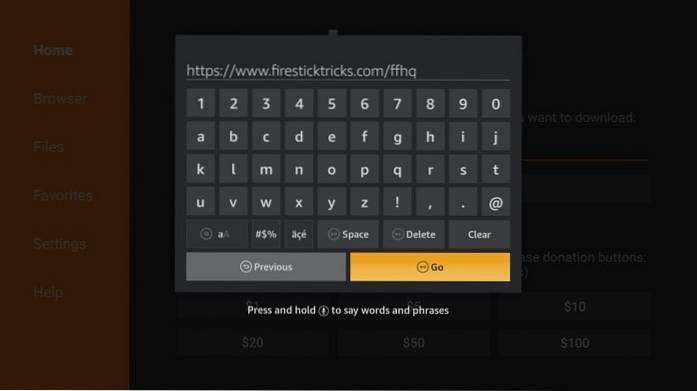
Krok 5: Pakiet FreeFlix HQ APK zostanie teraz pobrany na FireStick. Niech to się skończy.
Krok 6: Po zakończeniu pobierania Downloader automatycznie rozpocznie proces instalacji. Gdy zobaczysz ten monit, przejdź dalej i przewiń w dół, aby wybrać przycisk „Dalej”.
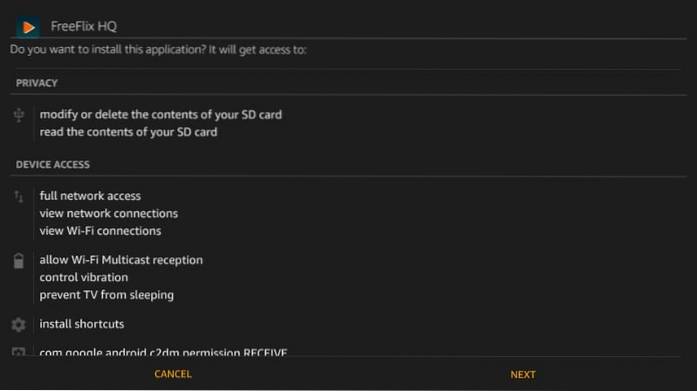
Krok 7: W momencie przewinięcia w dół przycisk „Dalej” zmieni się w przycisk „Instaluj”. Kliknij „Instaluj”, aby kontynuować
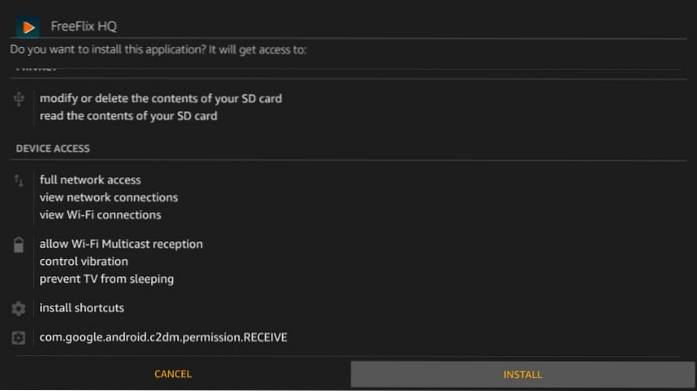
Krok 8: Gdy FreeFlixHQ jest zainstalowany na FireStick, zobaczysz powiadomienie „Zainstalowano aplikację”. Kliknij „Otwórz”, jeśli chcesz uruchomić aplikację bezpośrednio z tego monitu. Kliknij „Gotowe”, aby wrócić do aplikacji Downloader.
Zamierzamy kliknąć „Gotowe”, ponieważ została jeszcze jedna rzecz do zrobienia
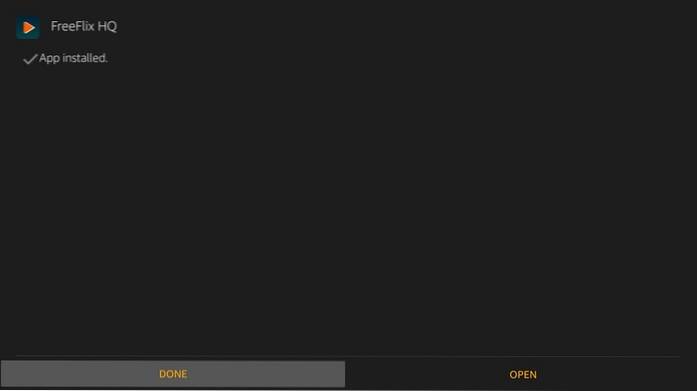
Krok 9: Oto, co zobaczysz dalej. Śmiało i kliknij `` Usuń '', ponieważ nie potrzebujesz już pliku APK FreeFlixHQ. Nie chcesz, aby zajmował niepotrzebne miejsce na ograniczonej przestrzeni dyskowej
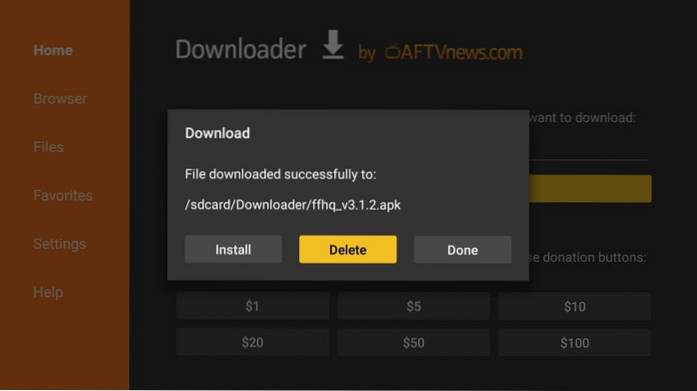
Krok 10: Potwierdź swoje działanie, klikając jeszcze raz „Usuń”
Teraz idź dalej i otwórz aplikację FreeFlixHQ na FireStick z sekcji „Aplikacje i kanały”.
Jak widać, ikona aplikacji znajduje się na dole listy. Możesz przenieść go do górnego rzędu, aby pojawił się na ekranie głównym FireStick. Wybierz ikonę aplikacji i przytrzymaj przycisk „Wybierz” na pilocie. Teraz użyj przycisków kierunkowych na pilocie, aby skierować ikonę do żądanego miejsca w górnym rzędzie.
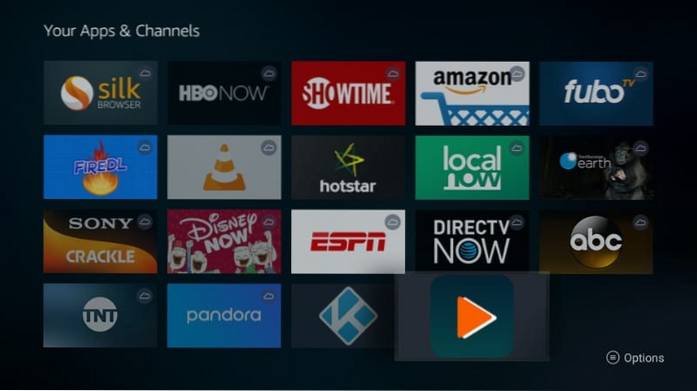
Jak korzystać z FreeFlix HQ na FireStick
Zanim zaczniesz przesyłać strumieniowo za pomocą FreeFlix HQ, chciałbym powiedzieć, że wszystko, co robimy w Internecie, można prześledzić i prześledzić z powrotem do nas, nawet nasze działania związane z transmisją strumieniową online. Wiele osób otrzymało od władz zawiadomienia prawne o oglądaniu bezpłatnych treści online za pośrednictwem aplikacji takich jak FreeFlix HQ.
Możesz uniknąć takich problemów prawnych, korzystając z usługi VPN. VPN szyfruje Twoje działania online i maskuje je przed wszystkimi, którzy będą obserwować, w tym przed rządem i dostawcą usług internetowych.
Nie akceptuję naruszania praw autorskich. Ale jestem zdecydowanym zwolennikiem prywatności. VPN zapewnia prywatność.
Osobiście używam i polecam ExpressVPN usługa. ExpressVPN okazał się najszybszym czasem VPN i jego niezawodność jest niepodważalna. Działa na FireStick i wielu innych platformach, w tym Android, Windows, iOS i nie tylko.
Oto, jak zacząć korzystać z ExpressVPN na swoim FireStick i ukryć swoją transmisję strumieniową przed wzrokiem ciekawskich.
Krok 1: Zasubskrybuj ExpressVPN TUTAJ. Obejmuje 30-dniową gwarancję zwrotu pieniędzy. Oznacza to, że możesz go swobodnie używać przez pierwsze 30 dni, a jeśli nie jesteś zadowolony z wydajności (co jest bardzo mało prawdopodobne), możesz poprosić o pełny zwrot pieniędzy.
Krok 2: Włącz Fire TV / Stick i przejdź do opcji „Szukaj” po lewej stronie. Teraz wpisz „Expressvpn” (bez cudzysłowów) na pasku wyszukiwania i wybierz ExpressVPN, gdy pojawi się w wynikach wyszukiwania

Krok 3: Kliknij „Pobierz”, aby zainstalować aplikację ExpressVPN dla Fire TV / Stick.
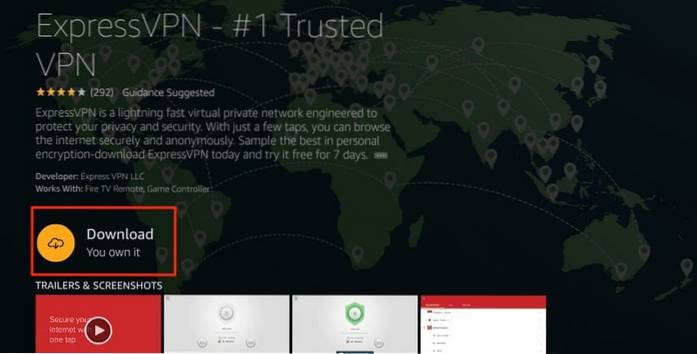
Krok 4: Otwórz aplikację i wprowadź swoje dane logowania, które utworzyłeś podczas zakupu subskrypcji ExpressVPN. Kliknij „Zaloguj się”
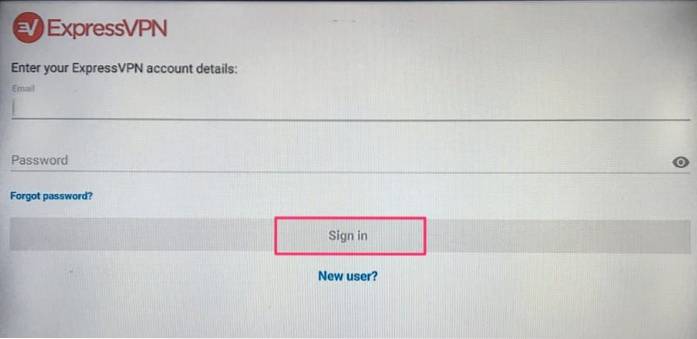
Krok 5: Kliknij ikonę zasilania, aby połączyć się z serwerem VPN. To wszystko. Twoje połączenie jest teraz bezpieczne dzięki najszybszej i najlepszej sieci VPN dla FireStick.
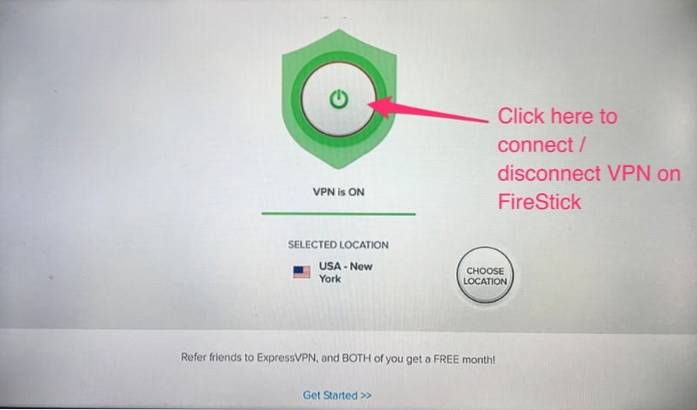
Możesz także przeczytać bardziej szczegółowe informacje na temat korzystania z ExpressVPN z Fire TV / Stick.
Zakładając, że korzystasz z VPN i twoje działania są prywatne, zobaczmy, jak korzystać z FreeFlix HQ na Fire TV / Stick.
FreeFlixHQ to całkiem prosta aplikacja. Aby rozpocząć, wystarczy otworzyć aplikację i wybrać tytuł, który chcesz przesyłać strumieniowo.
Domyślnie na ekranie głównym aplikacji są wyświetlane „Filmy”. Możesz kliknąć menu hamburgera w lewym górnym rogu i wybrać jedną z pozostałych opcji z menu rozwijanego.
Na przykład, jeśli zamiast tego chcesz oglądać programy telewizyjne, kliknij menu hamburgera i wybierz „Programy telewizyjne” z menu rozwijanego. Anime, kreskówki, telewizja na żywo, zapasy to tylko niektóre z innych opcji.
Podobnie jak każda inna bezpłatna aplikacja do strumieniowego przesyłania treści, wszystkie serwery FreeFlix HQ nie działają przez cały czas. Dobrą rzeczą jest to, że aplikacja umożliwia łatwą zmianę serwerów.
Kliknij ikonę filtra w prawym górnym rogu (ikona, która wygląda jak lejek), a zobaczysz następujące wyskakujące okienko.
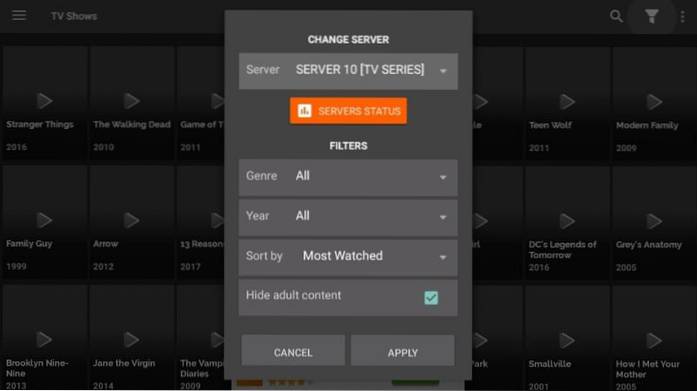
U góry możesz zobaczyć sekcję „Zmień serwer” z listą serwerów. Jeśli jeden serwer nie działa, wybierz inny.

Po kliknięciu ikony filtru na ekranie głównym FreeFlixHQ zobaczysz również przycisk „Stan serwerów” pod listą serwerów. Kliknij przycisk, a zobaczysz stan serwerów w postaci pasków.
Im bardziej pasek reprezentujący serwer jest wypełniony kolorem czerwonym, tym lepiej. Jak widać na poniższym obrazku, serwery S3, S4, S8 i S9 są wszystkie czerwone. Oznacza to, że te serwery będą oferować lepsze strumienie.
Serwery od S1 do S5 obsługują filmy, a od S6 do S10 - programy telewizyjne.
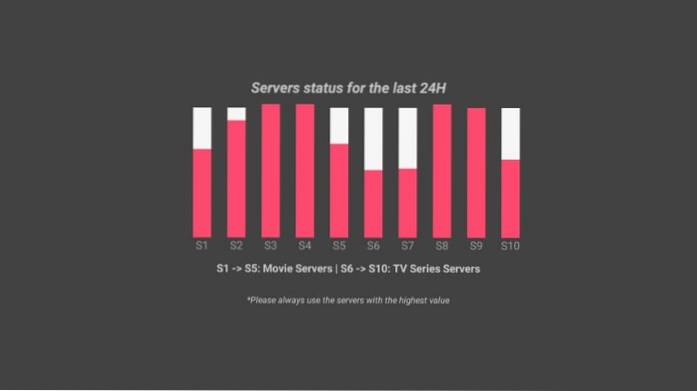
Czy mogę korzystać z zewnętrznego odtwarzacza multimedialnego?
Tak, możesz! Mimo że FreeFlixHQ jest wyposażony we wbudowany odtwarzacz multimedialny, możesz użyć dowolnego zewnętrznego odtwarzacza multimediów, takiego jak VLC lub MX Player.
Zauważyłem, że MX Player zwykle działa lepiej z aplikacjami do przesyłania strumieniowego. Możesz zainstalować MX Player w ciągu kilku minut.
Aby zmienić odtwarzacz multimedialny, kliknij menu hamburgera w lewym górnym rogu ekranu głównego i kliknij „Ustawienia” z menu rozwijanego. Teraz przewiń w dół do „Użyj zewnętrznego odtwarzacza wideo” i kliknij go.
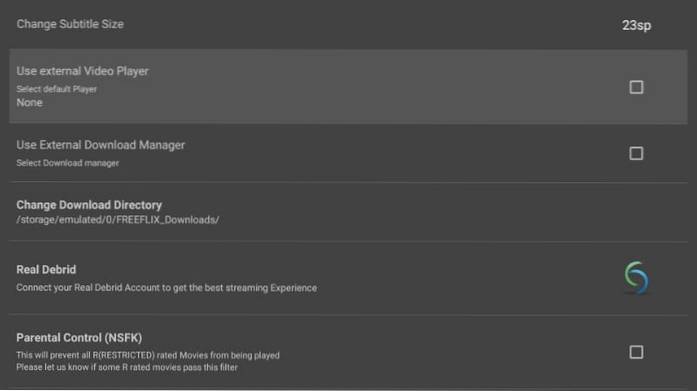
Zobaczysz listę opcji. Wybierz żądany odtwarzacz, aby używać go jako domyślnego odtwarzacza dla FireFlix HQ w FireStick (kliknij MX Player lub „Wybierz z moich aplikacji”, aby wybrać jeden z odtwarzaczy wideo zainstalowanych na Twoim urządzeniu)
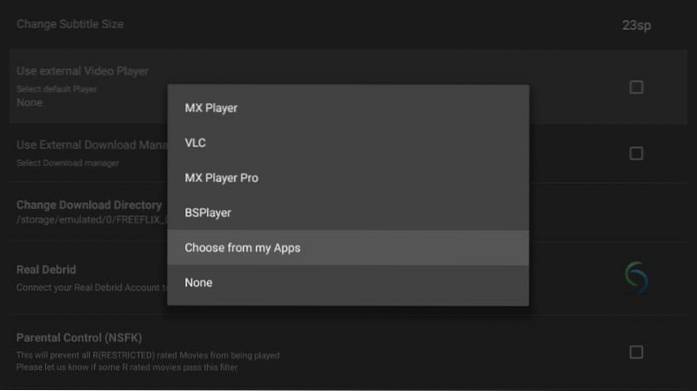
Czy mogę uzyskać FreeFlix HQ bez reklam?
Tak, możesz!
Podczas korzystania z FreeFlixHQ zauważysz kilka przerw w reklamach. Aplikacja jest obsługiwana przez reklamy, dzięki czemu programiści mogą nadążyć za swoimi narzutami i innymi wydatkami.
Ale możesz mieć doświadczenie bez reklam, dokonując płatności PayPal i kupując wersję bez reklam za 10 USD.
Kliknij menu Hamburger w lewym górnym rogu ekranu głównego aplikacji i kliknij „Ustawienia”. Przewiń w dół do samego dołu i kliknij opcję „Usuń reklamy (PayPal)”.
Postępuj zgodnie z instrukcjami, aby przekazać darowiznę w wysokości 10 USD za pomocą systemu PayPal.
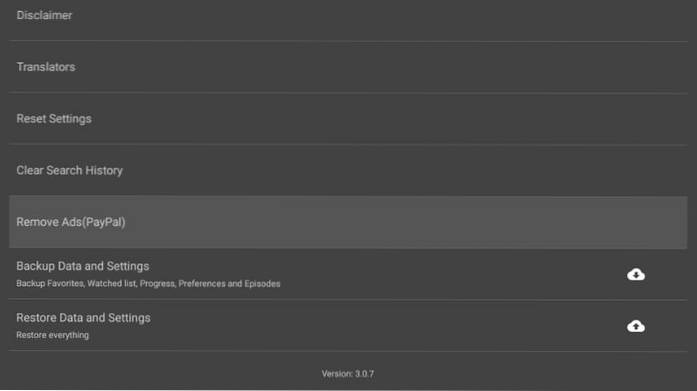
Końcowe przemyślenia
FreeFlixHQ jest raczej bezproblemową aplikacją i będąc entuzjastą strumieniowania online, bardzo mi się to podobało. Nie mówię, że aplikacja jest idealna, ponieważ nie ma czegoś takiego jak idealna aplikacja. Ale ponieważ wykonuje swoją pracę dobrze i zwykle bez kłopotów, polubiłem to. Prawdą jest, że niektóre serwery nie działają, co prowadzi do wniosku, że aplikacja nie jest dobra. Można temu łatwo zaradzić, wybierając odpowiedni serwer. Po prostu sprawdź stan serwera, jak pokazałem powyżej i wybierz najsilniejszy. Po wypróbowaniu i przetestowaniu dziesiątek bezpłatnych aplikacji do przesyłania strumieniowego mogę powiedzieć, że nawet jeśli FreeFlixHQ nie jest najlepszy, jest lepszy niż większość. Śmiało i spróbuj.
Związane z:
Jak zainstalować Cinema HD na FireStick
Jak zainstalować BeeTV na FireStick
Jak zainstalować pakiet APK Morph TV
Jak zainstalować pakiet APK Popcorn Time
 ComputersHowto
ComputersHowto


